スポンサーリンク
この記事ではiPhoneやiPadに保存した各種サービスのユーザーIDやパスワードなどの情報を管理・削除する方法を紹介します。
iPhoneやiPad、Macは長く使えば使うほど、ウェブサイトや各種サービスのアカウント名やメールアドレス、パスワードなどの情報がどんどん保存されていきます。
保存されていることが便利に感じることもありますが、古い情報が多くなったり、使わなくなったサービスが増えたり、そもそも個人情報がたくさん保存されていることに不安を感じることがあります。
アカウント情報はiCloudで同期されている
初期設定の状態ではiPhoneやiPad、Macに保存されている各種サービスのアカウント情報(メールアドレスやユーザー名、パスワード)はという機能を使ってiCloudで同期(共有)されています。
[blogcard url=”https://iphone-manual.net/what-is-keychain-on-ios-and-mac/”]
キーチェーンに登録された情報を削除する方法
このキーチェーンに登録されている情報を削除するは以下の通りです。
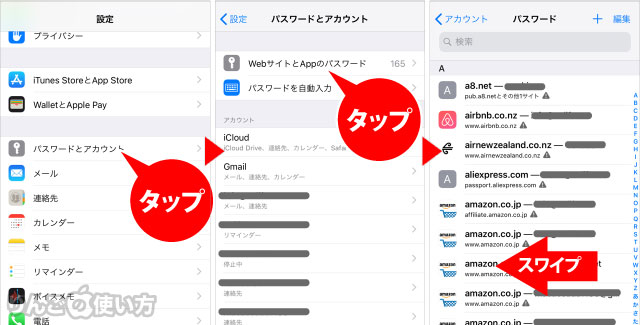
- を開く
- 下にスクロールして、をタップ
- をタップ
- かで個人認証を行う
- 登録されている各種サービスの情報が表示
- 削除したいアカウントを左にスワイプ
- をタップ
スポンサーリンク
以上で不要なアカウント情報を削除できます。
もし登録してある情報が多く、消したいアカウントを探すのが大変な場合は、画面上部の検索ウィンドウにアカウント名やサービス名を入れると探し出せるかもしれません。
登録された情報をアップデートしたい場合
もしiPhone・iPadに登録された情報をアップデートしたい場合は、上記の手順と同じように進みます。
捜査は途中まで登録情報を消すのと同じですが、改めて最初から手順を書いておきます。
- を開く
- 下にスクロールして、をタップ
- をタップ
- かで個人認証を行う
- 登録されている各種サービスの情報が表示されます
- アップデートしたいアカウントをタップ
- 画面右上のをタップ
- 情報をアップデートし、右上のをタップ
以上でiPhone・iPadに保存されているアカウント情報は最新にアップデートが完了です。
キーチェーン以外でもパスワードは保存されています。
上で紹介したアカウント情報(アカウント名、パスワードなど)は、Safariを使ったときに保存されるものがほとんどです。
スポンサーリンク
それ以外にもChromeはChromeでパスワードを保存していたり、1Passwordなどパスワード管理アプリもパスワードを保存しています。なので、「アカウント情報はキーチェーンに保存されている」とは限りません。
アカウント情報を削除したいときは、キーチェーン以外もいろいろ当たってみることをお勧めします。
ちなみにiPhoneやiPadのChromeに登録されているアカウント情報を消す方法は以下の通りとなっています。
- を開く
- 画面右下のをタップ
- をタップ
- をタップ
- アカウント情報の一覧から消したい情報をタップ
- 画面一番下のをタップ









